Daftar Isi
Peringatan Sistem penampil acara "Pengaturan Izin Khusus Aplikasi tidak Memberikan izin Aktivasi Lokal untuk Aplikasi Server COM ..." dengan id acara "10016", dapat dicatat pada komputer yang menjalankan Windows 10, Windows Server 2019, atau Windows Server 2016, ketika komponen Microsoft mencoba mengakses komponen DCOM tanpa izin yang diperlukan.
Menurut Microsoft, tindakan yang disarankan adalah mengabaikan peristiwa 10016, karena mereka tidak mempengaruhi fungsionalitas dan dengan desain. Namun, jika Anda ingin memperbaiki masalah, lanjutkan membaca di bawah ini.

Tutorial ini berisi petunjuk langkah demi langkah untuk memperbaiki Peringatan 10016 di penampil acara pada Windows 10 dan Windows Server 2016/2019, dengan deskripsi:
Sumber: COM Terdistribusi
ID Peristiwa: 10016
Pengaturan izin khusus aplikasi tidak memberikan izin Aktivasi Lokal untuk aplikasi COM Server dengan CLSID
{2593F8B9-4EAF-457C-B68A-50F6B8EA6B54}
dan APPID
{15C20B67-12E7-4BB6-92BB-7AFF07997402}
ke pengguna ComputerName\Username SID (S-1-5-21-3546043924-4163678793-3661266528-1001) dari alamat LocalHost (Menggunakan LRPC) yang berjalan di wadah aplikasi Unavailable SID (Tidak tersedia). Izin keamanan ini dapat dimodifikasi menggunakan alat administratif Component Services.
Cara MEMPERBAIKI: Pengaturan Izin Khusus Aplikasi tidak Memberikan izin Aktivasi Lokal untuk Aplikasi Server COM (ID Peristiwa: 10016) pada Windows 10 & Server 2016/2019.
Langkah 1. Ubah Izin pada kunci Registri APPID.
1. Dari event 10016, cari tahu APPID aplikasi COM Server dengan hak yang tidak mencukupi.
Contoh: Dalam contoh ini APPID adalah: {15C20B67-12E7-4BB6-92BB-7AFF07997402}.
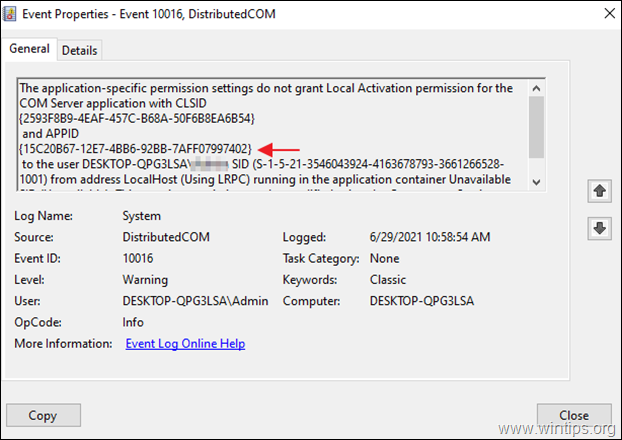
2. Buka Registry Editor dan arahkan ke lokasi berikut ini:
- HKEY_CLASSES_ROOT\AppID
3. Perluas kunci AppID dan klik APPID yang disebutkan pada peristiwa 10016. (misalnya "{15C20B67-12E7-4BB6-92BB-7AFF07997402}" dalam contoh ini)
4a. Pada panel kanan: perhatikan nama AppID pada nilai Default REG_SZ. (misalnya "PerAppRuntimeBroker" dalam contoh ini).
4b. Pada panel kiri: Klik kanan pada tombol APPID dan pilih Izin :
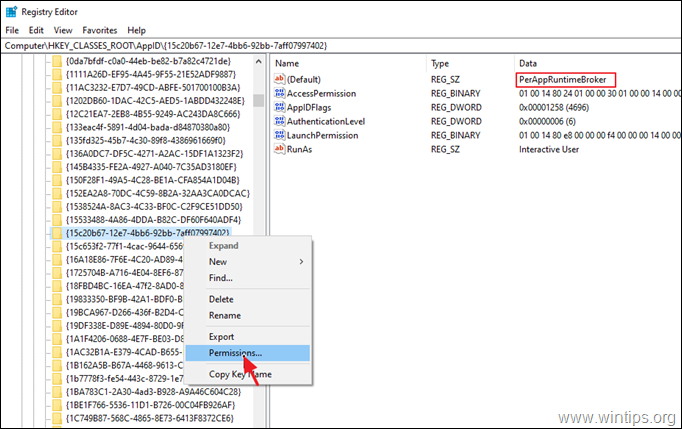
5. Pada jendela 'Permissions', klik Lanjutan.
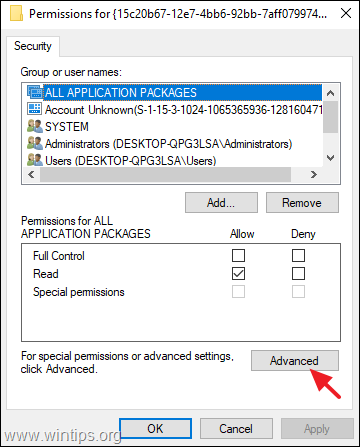
6. Klik Perubahan Owner untuk mengambil kepemilikan kunci registri.
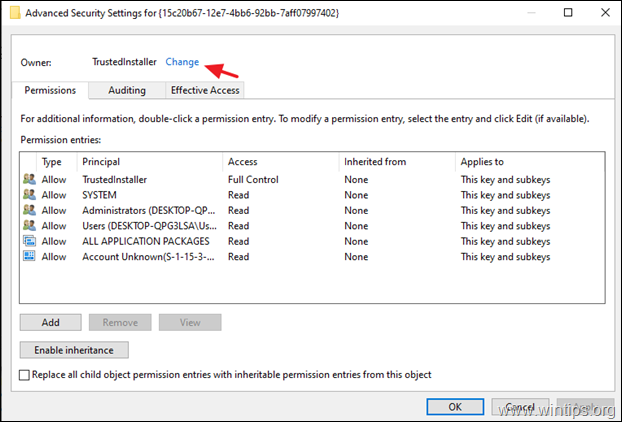
7. Jenis Administrator dan tekan BAIKLAH.
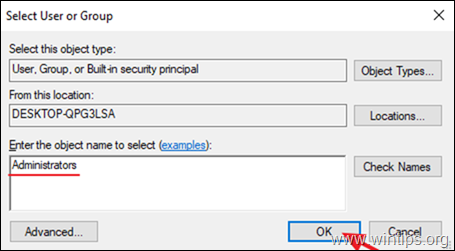
8. Periksa yang Ganti pemilik pada subkontainer dan objek kotak centang dan klik Terapkan .
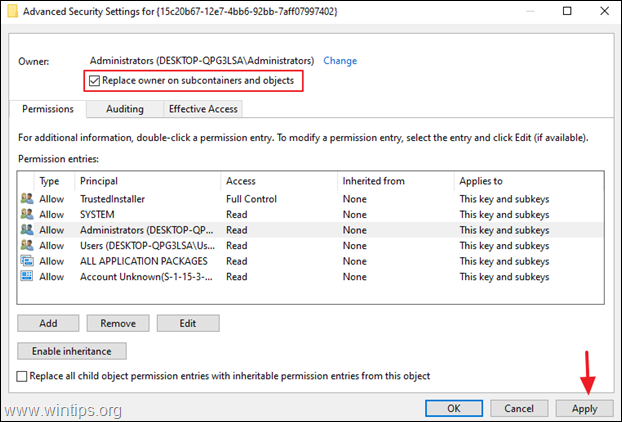
9. Kemudian klik dua kali untuk membuka Administrator masuk.
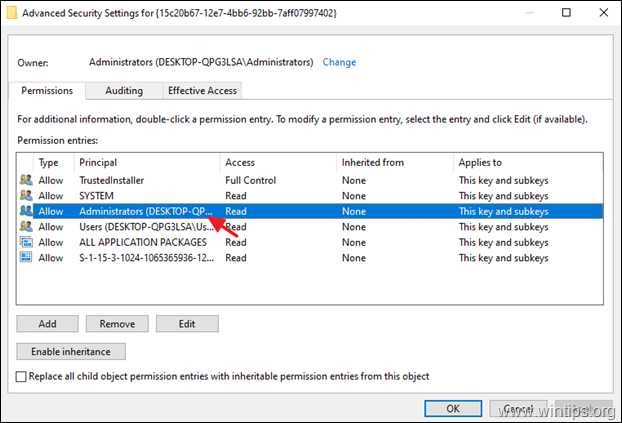
10. Pilih Kendali Penuh untuk memberikan izin penuh kepada Administrator dan tekan OK tiga (3) kali.
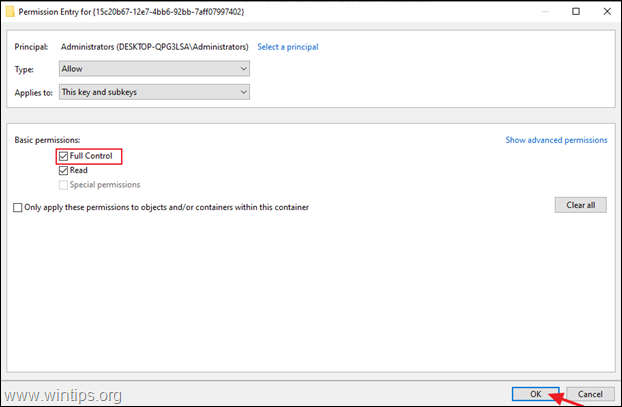
11. Tutup Editor Registri dan Mulai ulang PC Anda.
Langkah 2. Ubah izin pada aplikasi COM Server.
1. Buka Layanan Komponen. Untuk melakukan itu:
-
- Secara bersamaan tekan tombol Windows
 + R untuk membuka kotak perintah run. Ketik dcomcnfg dan tekan Masuk .
+ R untuk membuka kotak perintah run. Ketik dcomcnfg dan tekan Masuk .
- Secara bersamaan tekan tombol Windows
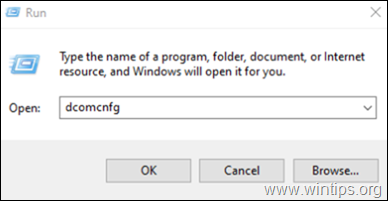
2. Perluas Layanan Komponen -> Komputer -> Komputer Saya -> Konfigurasi DCOM .
3. Dari Lihat pilih menu Detail.
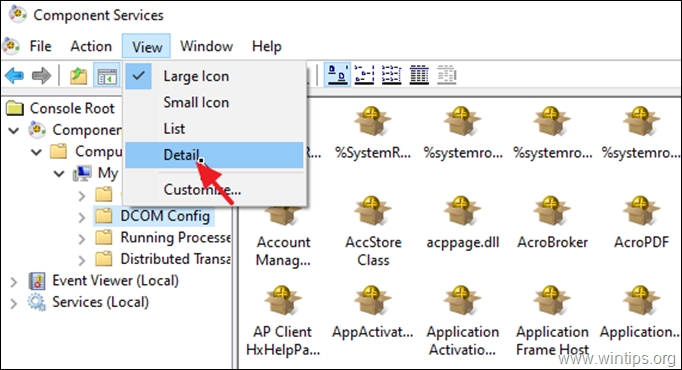
4. Klik kanan pada nama APPID yang Anda perhatikan pada langkah-1 (4a) di atas (misalnya di "PerAppRuntimeBroker" dalam contoh ini) dan pilih Properti .
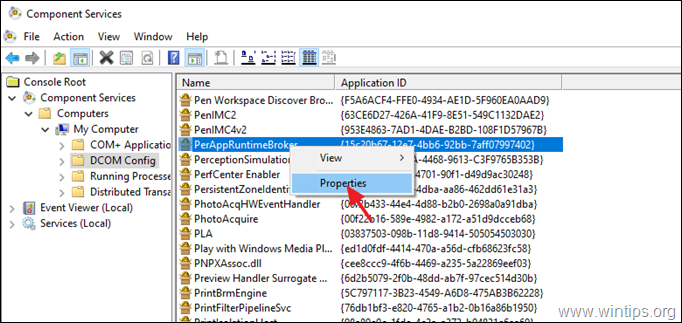
5a. Di Keamanan tab, klik Edit pada Izin Peluncuran & Aktivasi .
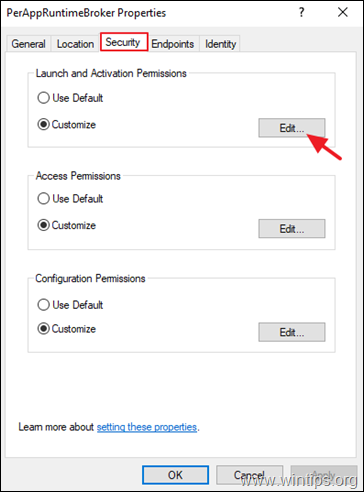
5b. Jika Anda menerima pesan keamanan untuk menghapus entri izin yang tidak dikenali, klik Hapus .
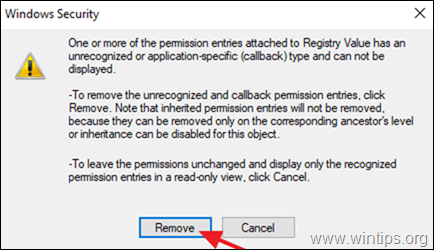
6. Klik Tambahkan tombol.
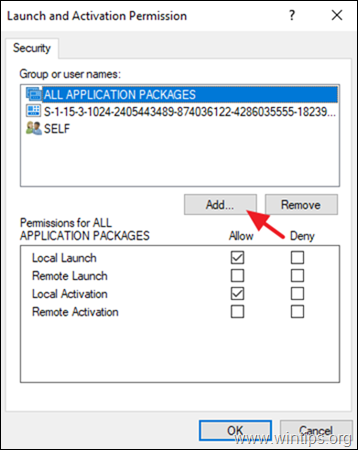
7. Jenis LAYANAN LOKAL dan klik BAIKLAH.
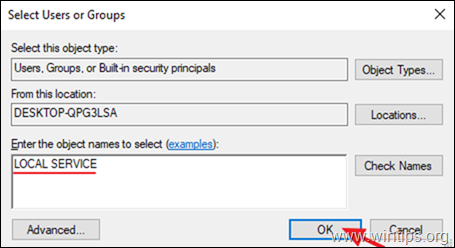
8. Periksa yang Aktivasi Lokal kotak centang dan klik OK dua kali untuk menerapkan perubahan.
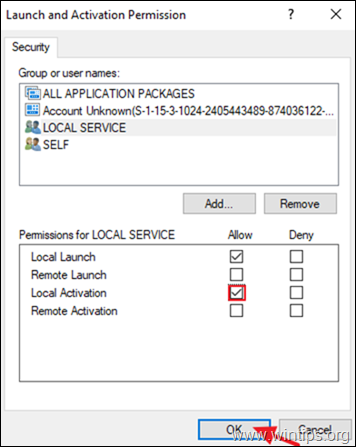
9. Tutup jendela Component Services dan Mulai ulang PC Anda.
10. Setelah restart, kesalahan "Pengaturan Izin Khusus Aplikasi tidak memberikan izin Aktivasi Lokal untuk Aplikasi Server COM" harus diselesaikan.
Itu saja! Beri tahu saya jika panduan ini telah membantu Anda dengan meninggalkan komentar tentang pengalaman Anda. Silakan sukai dan bagikan panduan ini untuk membantu orang lain.

Andy Davis
Blog administrator sistem tentang Windows





